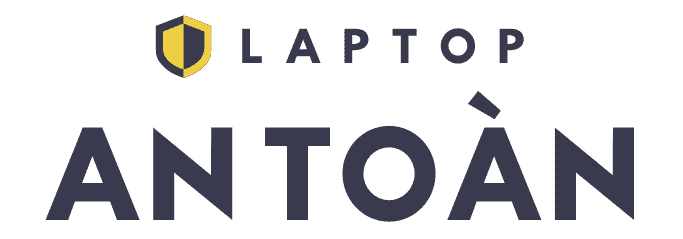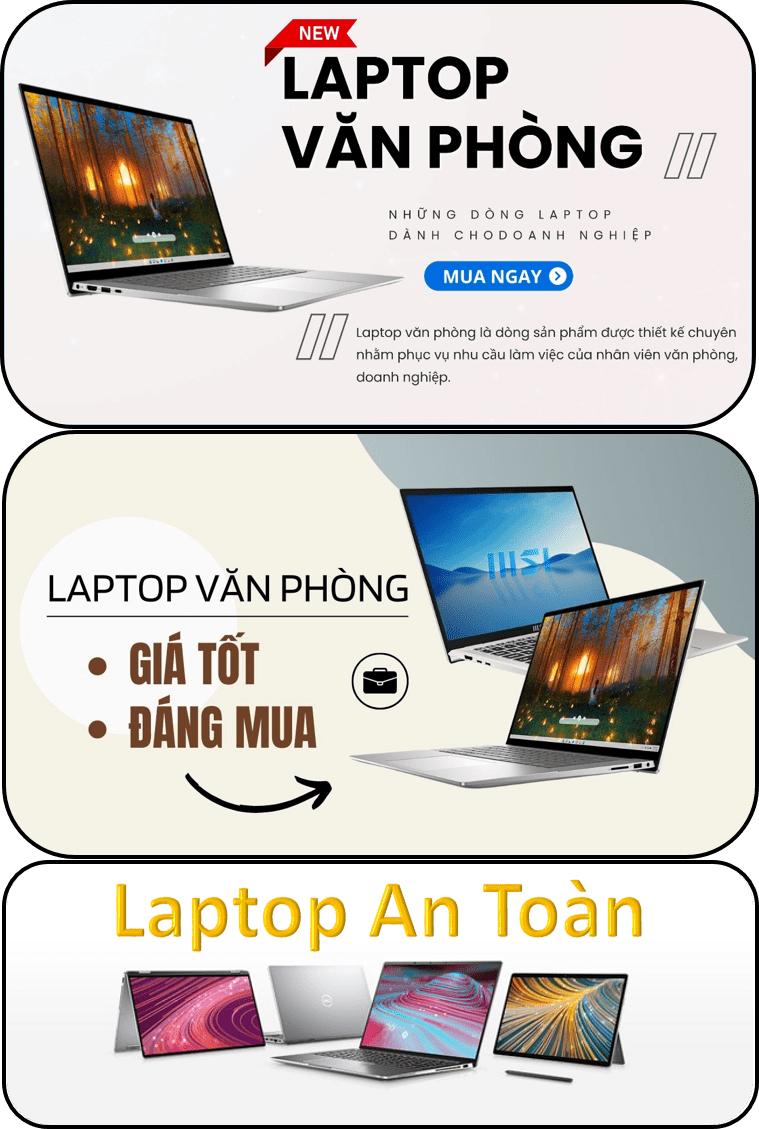Blog Laptop An Toàn
Cách sửa lỗi laptop không lên màn hình đơn giản nhanh chóng
Trong quá trình sử dụng, việc laptop không lên màn hình là một sự cố khá phổ biến, gây gián đoạn công việc và học tập. Lỗi này có thể xuất phát từ nhiều nguyên nhân khác nhau, từ phần cứng cho đến phần mềm. Nếu bạn đang gặp tình trạng này, đừng quá lo lắng – bài viết này Laptop An toàn sẽ hướng dẫn chi tiết cách sửa lỗi laptop không lên màn hình một cách nhanh chóng, đơn giản mà ai cũng có thể thực hiện.
Hiểu rõ nguyên nhân là bước đầu tiên để tìm ra cách khắc phục laptop không lên màn hình hiệu quả. Một số nguyên nhân phổ biến gồm:
- Do pin hoặc nguồn điện: Pin hỏng, sạc không vào điện hoặc dây sạc bị lỏng khiến laptop không thể khởi động.
- RAM bị lỏng hoặc hỏng: Đây là nguyên nhân phần cứng phổ biến nhất khiến màn hình không hiển thị.
- Card đồ họa (GPU) lỗi: Card bị hỏng hoặc tiếp xúc kém cũng gây ra tình trạng laptop bị đen màn hình.
- Lỗi phần mềm hoặc hệ điều hành: Driver màn hình lỗi, virus hoặc lỗi cập nhật Windows có thể làm laptop khởi động nhưng không hiển thị.
- Màn hình bị hỏng: Đèn nền hoặc tấm nền màn hình lỗi, cáp màn hình bị đứt.
- Laptop chạy quá công suất: Khi CPU hoặc GPU hoạt động ở mức tải nặng trong thời gian dài (ví dụ: chơi game nặng, render video liên tục), nhiệt độ tăng cao khiến hệ thống tự ngắt để bảo vệ linh kiện. Điều này đôi khi làm máy khởi động lại nhưng màn hình không lên do lỗi tạm thời hoặc hỏng hóc phần cứng liên quan.
1. Kiểm tra nguồn điện và pin
- Đầu tiên, hãy đảm bảo bộ sạc của bạn hoạt động tốt. Thử cắm vào ổ điện khác hoặc sử dụng một bộ sạc cùng loại để loại trừ khả năng sạc hỏng.
- Quan sát đèn báo nguồn trên laptop. Nếu đèn không sáng, có thể pin đã hết hoặc sạc không vào điện.
- Với laptop pin rời, hãy tháo pin và cắm nguồn trực tiếp để kiểm tra. Nếu máy hoạt động bình thường, vấn đề nằm ở pin.

2. Khởi động lại laptop bằng cách xả điện
- Giữ nút nguồn 10–15 giây để tắt hẳn máy.
- Tháo sạc, tháo pin (nếu có), rồi giữ nút nguồn thêm 30 giây để xả điện tĩnh trong máy.
- Lắp lại pin hoặc cắm sạc, sau đó khởi động lại. Phương pháp này khắc phục được nhiều lỗi treo máy tạm thời.
3. Kiểm tra và vệ sinh RAM
- RAM bị lỏng hoặc bẩn chân tiếp xúc là nguyên nhân rất phổ biến khiến laptop không hiển thị.
- Tắt nguồn, tháo nắp lưng, gỡ thanh RAM ra và vệ sinh chân tiếp xúc bằng khăn mềm hoặc tẩy chì.
- Lắp lại RAM chắc chắn hoặc thử đổi khe cắm. Nếu có 2 thanh RAM, hãy thử từng thanh một để xác định thanh bị lỗi.
4. Kết nối với màn hình ngoài
- Dùng cáp HDMI hoặc VGA kết nối laptop với màn hình rời hoặc TV.
- Nếu màn hình ngoài hiển thị bình thường, chứng tỏ màn hình laptop hoặc cáp màn hình bị lỗi. Lúc này, bạn cần thay thế linh kiện hỏng.
5. Kiểm tra nhiệt độ và tình trạng quá tải
- Nếu laptop nóng bất thường, hãy tắt máy và để nguội hoàn toàn trước khi khởi động lại.
- Vệ sinh quạt tản nhiệt và khe tản bụi để cải thiện khả năng làm mát.
- Sử dụng keo tản nhiệt mới cho CPU/GPU nếu máy đã dùng lâu.
6. Reset BIOS về mặc định
- Khi khởi động, nhấn phím F2, F10 hoặc Del (tùy máy) để vào BIOS.
- Chọn “Load Default Settings” hoặc “Reset to Default”, sau đó lưu và thoát.
- Việc reset BIOS có thể khắc phục lỗi xung đột phần cứng gây ra tình trạng không hiển thị màn hình.
7. Cài lại Windows hoặc driver card màn hình
- Nếu laptop khởi động được nhưng không vào hệ điều hành, nguyên nhân có thể do lỗi phần mềm.
- Cài lại Windows, hoặc nếu chỉ nghi ngờ driver màn hình, hãy vào chế độ Safe Mode để gỡ và cài lại driver mới.

8. Thay thế linh kiện bị hỏng
- Nếu đã thử tất cả các bước trên nhưng laptop vẫn không hiển thị, có thể phần cứng như mainboard, card đồ họa hoặc màn hình đã hỏng.
- Lúc này, bạn nên mang máy đến trung tâm sửa chữa uy tín để được kiểm tra và thay thế linh kiện chính hãng.

Lời khuyên khi khắc phục lỗi laptop không lên màn hình
Khi gặp tình trạng laptop không lên màn hình, bạn nên giữ bình tĩnh và kiểm tra từng nguyên nhân theo thứ tự từ đơn giản đến phức tạp. Không nên tháo máy một cách tùy tiện nếu bạn không am hiểu kỹ thuật, vì điều này có thể khiến hỏng hóc thêm hoặc mất quyền bảo hành.
Ưu tiên thử các cách an toàn như kiểm tra nguồn điện, pin, kết nối màn hình ngoài hoặc xả điện tĩnh. Nếu nghi ngờ lỗi phần cứng như RAM, card đồ họa hoặc màn hình, hãy mang máy đến trung tâm sửa chữa uy tín để được kiểm tra chính xác.
Ngoài ra, nên bảo dưỡng và vệ sinh laptop định kỳ, hạn chế sử dụng máy ở môi trường quá nóng hoặc bụi bẩn, và sử dụng bộ sạc chính hãng để kéo dài tuổi thọ linh kiện. Việc bảo quản đúng cách không chỉ giúp hạn chế lỗi màn hình mà còn giúp laptop hoạt động mượt mà, ổn định hơn.
Laptop An Toàn – Địa chỉ chuyên cung cấp và sửa laptop uy tín tại TP.HCM
Nếu bạn mua laptop tại Laptop An Toàn, chúng tôi cam kết hỗ trợ bảo hành và sửa chữa mọi sự cố, bao gồm cả tình trạng laptop không lên màn hình. Với đội ngũ kỹ thuật viên giàu kinh nghiệm, thái độ phục vụ tận tâm và hỗ trợ khách hàng trọn đời sử dụng, bạn hoàn toàn yên tâm khi chọn mua sản phẩm tại đây.
Chúng tôi không chỉ cung cấp giải pháp nhanh chóng, hiệu quả mà còn đồng hành cùng bạn trong suốt quá trình sử dụng laptop. Vì vậy, nếu bạn muốn sở hữu một chiếc máy tính bền bỉ, chất lượng và được chăm sóc kỹ lưỡng, hãy lựa chọn Laptop An Toàn – địa chỉ đáng tin cậy tại TP.HCM.